- লেখক Jason Gerald [email protected].
- Public 2023-12-16 10:57.
- সর্বশেষ পরিবর্তিত 2025-01-23 12:07.
এই দিনে এবং যুগে, অনেকে স্মার্ট ফোন ব্যবহার করে। যাইহোক, একটি সেল ফোন ব্যবহার করার সময়, অবশ্যই, ব্যবহারকারীদের অবশ্যই সতর্ক থাকতে হবে। আপনি যদি আপনার সন্তানের জন্য একটি অ্যান্ড্রয়েড ফোন বা ট্যাবলেট কেনার জন্য নতুন হন, তাহলে আপনি আপনার সন্তানের নিষিদ্ধ বিষয়বস্তুর সংস্পর্শে আসতে বাধা দেওয়ার জন্য ডিভাইসে পিতামাতার নিষেধাজ্ঞা এবং সামগ্রী ফিল্টার সেট করতে চাইতে পারেন। আপনি আপনার ট্যাবলেটে সীমাবদ্ধ প্রোফাইল তৈরি করতে পারেন, তৃতীয় পক্ষের সীমাবদ্ধতা অ্যাপ ব্যবহার করতে পারেন, বা প্লে স্টোরে অ্যাপ ক্রয়ের জন্য ফিল্টার এবং পাসওয়ার্ড সুরক্ষা সক্ষম করতে পারেন।
ধাপ
3 এর মধ্যে পদ্ধতি 1: সীমাবদ্ধ প্রোফাইল তৈরি এবং ব্যবহার
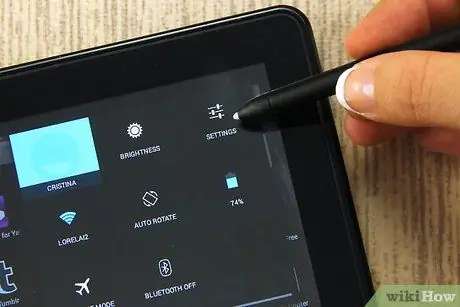
ধাপ 1. আপনার হোম স্ক্রিন, নোটিফিকেশন প্যানেল বা অ্যাপ ড্রয়ারে কগ আইকন খুঁজুন, তারপর সেটিংস মেনু খুলতে এটিতে আলতো চাপুন।
ডিভাইস সেটিংস মেনু প্রদর্শিত হবে।
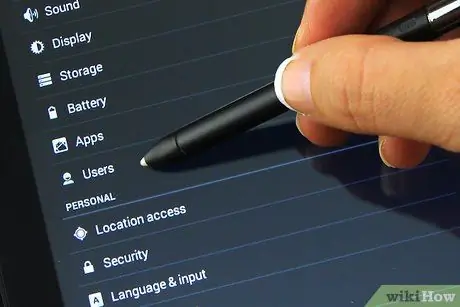
ধাপ ২। স্ক্রিনটি সোয়াইপ করুন, তারপরে "ব্যবহারকারী" বিকল্পটি আলতো চাপুন।
আপনি ডিভাইসে ব্যবহারকারীদের যোগ করার জন্য একটি মেনু দেখতে পাবেন।
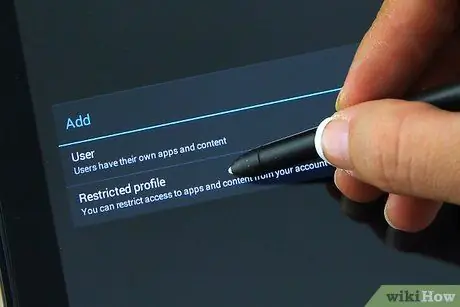
ধাপ restricted. ব্যবহারকারীদের সীমাবদ্ধ অ্যাক্সেসের অধিকার যুক্ত করুন
"ব্যবহারকারী বা প্রোফাইল যুক্ত করুন" আলতো চাপুন, তারপরে "সীমাবদ্ধ প্রোফাইল" বিকল্পটি নির্বাচন করুন।
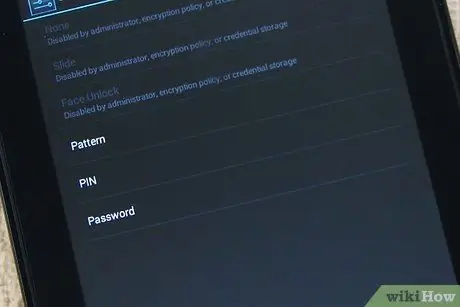
পদক্ষেপ 4. সীমাবদ্ধ অ্যাকাউন্টের পাসওয়ার্ড লিখুন যদি অ্যাকাউন্টটি ইতিমধ্যেই সুরক্ষিত না থাকে।
আপনার পছন্দের নিরাপত্তা বিকল্পটি নির্বাচন করুন (পিন, প্যাটার্ন বা পাসওয়ার্ড), তারপর আপনার পছন্দের পাসওয়ার্ড/প্যাটার্ন লিখুন।
আপনার কাজ শেষ হয়ে গেলে, আপনি আপনার ট্যাবলেটে ইনস্টল করা সমস্ত অ্যাপস দেখতে পাবেন, তাদের পাশে চালু/বন্ধ বোতাম সহ।
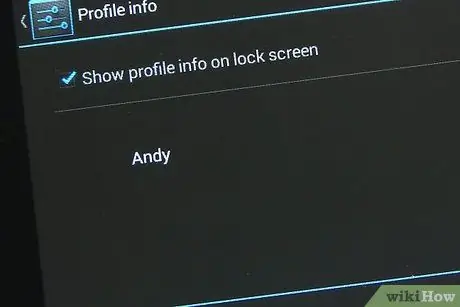
পদক্ষেপ 5. প্রোফাইলের নাম দিন।
স্ক্রিনের শীর্ষে "নতুন প্রোফাইল" বিকল্পের পাশে থ্রি-ডট আইকনটি আলতো চাপুন। প্রদর্শিত ডায়ালগ বক্সে, একটি প্রোফাইলের নাম লিখুন (যেমন শিশুর নাম)। একবার হয়ে গেলে, "ঠিক আছে" আলতো চাপুন।
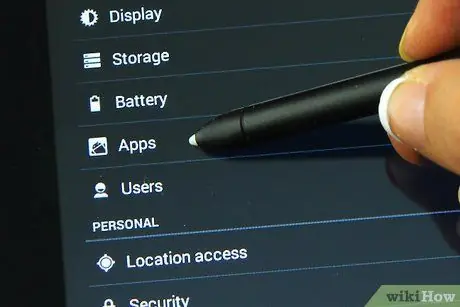
ধাপ 6. আপনি যে অ্যাপগুলিকে অনুমতি দিতে চান তা নির্বাচন করুন।
এখন, আপনি ব্যবহারকারীদের অ্যাক্সেস করতে পারেন এমন অ্যাপ্লিকেশনগুলি চয়ন করতে পারেন। উদাহরণস্বরূপ, যদি আপনি কেবল আপনার ছোট্টটিকে গেম খেলতে দিতে চান, তাহলে আপনার ট্যাবলেটে ইনস্টল করা গেমগুলি বেছে নিন। একটি অ্যাপ নির্বাচন করতে, অ্যাপের নামের পাশে থাকা বোতামটি আলতো চাপুন যতক্ষণ না বোতামটি "চালু" হয়। যে অ্যাপগুলিকে আপনি "অফ" অবস্থানে অনুমতি দেন না সেগুলি ছেড়ে দিন।
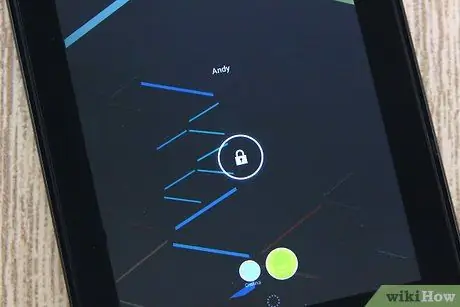
ধাপ 7. একটি সীমাবদ্ধ প্রোফাইল ব্যবহার করুন।
সেটিংস মেনু থেকে প্রস্থান করুন, তারপরে স্ক্রিনটি লক করুন। ডিভাইসে হোম বোতাম টিপে পর্দা সক্রিয় করুন। আপনি এখন লক স্ক্রিন এবং স্ক্রিনের নীচে ব্যবহারকারীদের একটি তালিকা দেখতে পাবেন। একটি সীমাবদ্ধ ব্যবহারকারীর নাম নির্বাচন করুন, তারপর ব্যবহারকারীর পাসওয়ার্ড লিখুন।
অ্যাপ ড্রয়ারে, ব্যবহারকারীরা শুধুমাত্র সেই অ্যাপগুলি দেখতে পাবেন যা আপনি পূর্বে নির্বাচিত করেছেন। দৃশ্যমান অ্যাপ্লিকেশন হল সেই অ্যাপ্লিকেশন যা ব্যবহারকারী অ্যাক্সেস করতে পারে।
3 এর মধ্যে পদ্ধতি 2: পিতামাতার নিয়ন্ত্রণ অ্যাপ্লিকেশন ব্যবহার করা
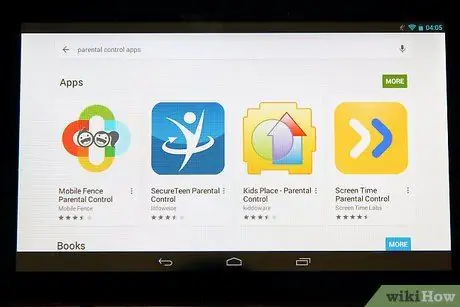
ধাপ 1. প্লে স্টোর থেকে প্যারেন্টাল কন্ট্রোল অ্যাপটি ডাউনলোড করে ইনস্টল করুন।
প্লে স্টোর খুলুন, তারপরে "প্যারেন্টাল কন্ট্রোল" কীওয়ার্ডটি অনুসন্ধান করুন। কিছু অ্যাপ্লিকেশন অনুসন্ধানের ফলাফলে উপস্থিত হবে, যেমন মোবাইল বেড়া প্যারেন্টাল কন্ট্রোল, কিডস প্লেস, স্ক্রিন টাইম এবং অন্যান্য। একটি অ্যাপ এর বিবরণ দেখতে ট্যাপ করুন। একটি উপযুক্ত অ্যাপ খুঁজে পাওয়ার পর, অ্যাপটি ইনস্টল করতে "ইনস্টল করুন" আলতো চাপুন।
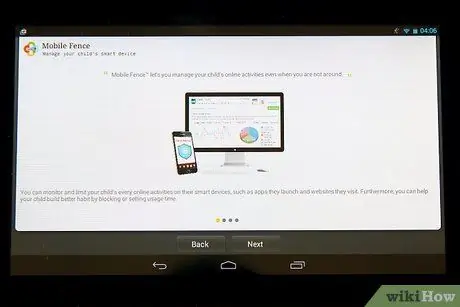
পদক্ষেপ 2. হোম স্ক্রিন বা অ্যাপ ড্রয়ারে তার আইকন ট্যাপ করে পিতামাতার নিয়ন্ত্রণ অ্যাপ্লিকেশন খুলুন।
একবার অ্যাপটি ওপেন হয়ে গেলে, আপনি বিভিন্ন অপশন দেখতে পাবেন, যেমন গেমস, শিক্ষা, বৃদ্ধি এবং আরও অনেক কিছু। প্রতিটি বিভাগে শিশু-অ্যাক্সেসযোগ্য অ্যাপ যুক্ত করুন। এই শ্রেণীতে আসা অ্যাপ্লিকেশনগুলি শিশুদের জন্য অ্যাক্সেসযোগ্য হবে।
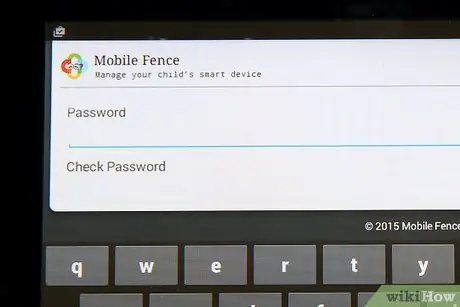
পদক্ষেপ 3. একটি পিন কোড তৈরি করুন।
বেশিরভাগ পিতামাতার নিয়ন্ত্রণ অ্যাপ্লিকেশনগুলির জন্য আপনাকে একটি পিন কোড তৈরি করতে হবে। কোডটি বিনামূল্যে অ্যাপ্লিকেশন যুক্ত করতে, সেটিংস পরিবর্তন করতে এবং নিয়ন্ত্রণ মোড বন্ধ করতে ব্যবহৃত হয়। এই কোডের সাহায্যে, আপনার সন্তান দুর্ঘটনাক্রমে সেটিংস পরিবর্তন করতে পারে না বা পিতামাতার মোড বন্ধ করতে পারে না।
- পিন তৈরির বিকল্পটি সাধারণত সেটিংস মেনুতে থাকে। মেনু বোতামটি খুঁজুন এবং আলতো চাপুন (যা সাধারণত তিনটি বিন্দু বা তিনটি লাইন), তারপরে "পিন তৈরি করুন" নির্বাচন করুন।
- আপনি যে পিনটি চান তা লিখুন, তারপরে "ঠিক আছে" আলতো চাপুন।
- বৃহত্তর নিরাপত্তার জন্য, কিছু পিতামাতার নিয়ন্ত্রণ অ্যাপ্লিকেশনগুলির জন্য আপনাকে একটি নিরাপত্তা প্রশ্ন নির্বাচন করতে হবে এবং তার উত্তর দিতে হবে। আপনি যদি পিন কোড মনে করতে না পারেন তবে এই প্রশ্নটি কার্যকর।
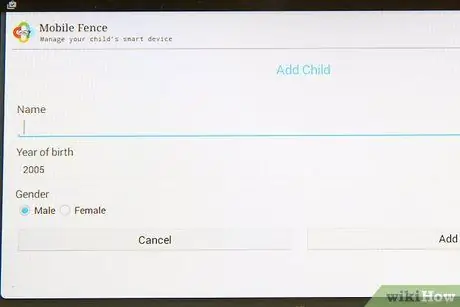
ধাপ the। শিশুর সম্পর্কে তথ্য লিখুন, যেমন নাম, জন্ম তারিখ, বয়স এবং/অথবা লিঙ্গ।
সাধারণত, আপনি "সেটিংস" মেনুতে এই তথ্যটি প্রবেশ করতে পারেন।
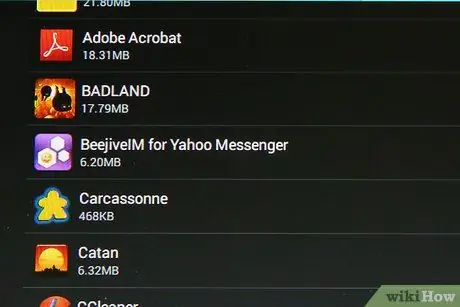
পদক্ষেপ 5. "সেটিংস" মেনু থেকে অ্যাপটি যুক্ত করুন।
আপনি আপনার ডিভাইসে ইনস্টল করা সমস্ত অ্যাপ দেখতে পাবেন। তালিকাটি একবার দেখুন, তারপরে আপনি যে অ্যাপটিকে অনুমতি দিতে চান তা আলতো চাপুন। একবার হয়ে গেলে, "ঠিক আছে" আলতো চাপুন।
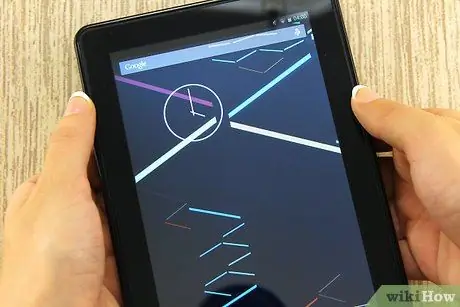
পদক্ষেপ 6. শিশুকে পিতামাতার নিয়ন্ত্রণ মোডে ডিভাইসটি ব্যবহার করতে দিন।
সেটিংস স্ক্রীন বন্ধ করুন, তারপর অ্যাপটি আবার খুলুন। আপনাকে একটি পিন কোড লিখতে বলা হবে। কোডটি প্রবেশ করান, এবং স্ক্রিনটি আপনাকে অনুমতি দেওয়া অ্যাপগুলি দেখাবে। এখন, এমনকি শিশুরা নিরাপদে ডিভাইসটি ব্যবহার করতে পারে।
আপনার সন্তান এই মোডটি বন্ধ করতে পারে না কারণ তাকে একটি পিন কোড চাওয়া হবে। এটি পিন ছাড়া সেটিংস মেনু খুলতে পারে না।
পদ্ধতি 3 এর 3: প্লে স্টোরে পিতামাতার নিয়ন্ত্রণ সেট করা
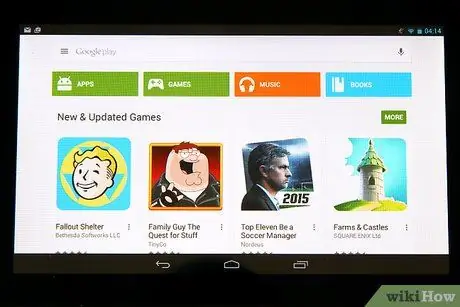
ধাপ 1. গুগল প্লে স্টোর খুলতে রঙিন প্লে লোগো সহ সাদা শপিং ব্যাগ আইকনটি খুঁজুন এবং আলতো চাপুন।
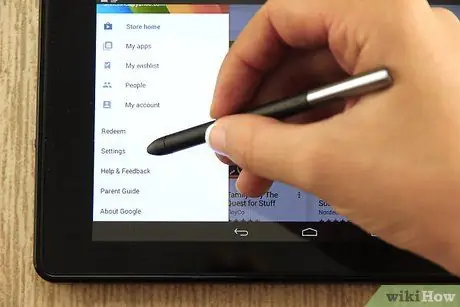
পদক্ষেপ 2. সেটিংস মেনু খুলুন।
স্ক্রিনের উপরের বাম দিকে তিনটি বিন্দুতে আলতো চাপুন, তারপরে মেনু থেকে "সেটিংস" আলতো চাপুন।
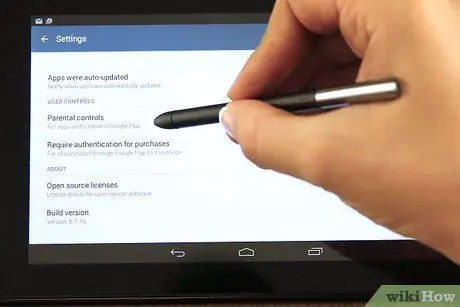
ধাপ 3. "ব্যবহারকারী নিয়ন্ত্রণ" এর অধীনে "পিতামাতার নিয়ন্ত্রণ" বিকল্পটি খুঁজুন, তারপরে এটিতে আলতো চাপুন।
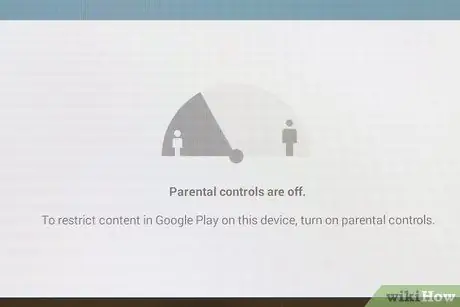
ধাপ 4. "প্যারেন্টাল কন্ট্রোলস" এর অধীনে সুইচটি "অন" অবস্থানে ট্যাপ করে পিতামাতার নিয়ন্ত্রণ সক্ষম করুন।
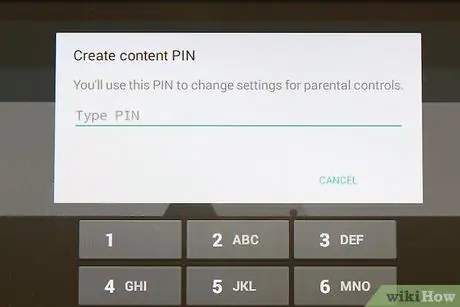
ধাপ 5. একটি পিন তৈরি করুন।
আপনাকে একটি 4-সংখ্যার পিন লিখতে বলা হবে, যা পিতামাতার নিয়ন্ত্রণ সেটিংস পরিবর্তন করতে ব্যবহৃত হবে। আপনি যে পিনটি চান তা লিখুন, তারপরে "ঠিক আছে" আলতো চাপুন। এর পরে, পিনটি পুনরাবৃত্তি করুন এবং "ঠিক আছে" আলতো চাপুন।
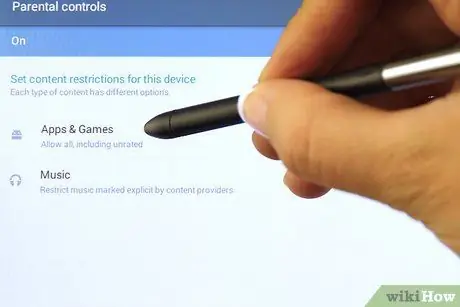
পদক্ষেপ 6. সীমাবদ্ধতা সেট করুন।
স্ক্রিনে "অ্যাপ্লিকেশন এবং গেমস" আলতো চাপুন, তারপরে প্রদর্শিত উইন্ডো থেকে উপযুক্ত বয়স পরিসর নির্বাচন করুন। উদাহরণস্বরূপ, যদি আপনি "3+" বয়স পরিসীমা নির্বাচন করেন, Google Play 3-7 বছর বয়সী শিশুদের জন্য অ্যাপ দেখাবে। আপনি যদি "7+" বয়স পরিসীমা নির্বাচন করেন, গুগল 7-12 বছর বয়সী বাচ্চাদের জন্য অ্যাপও দেখাবে, ইত্যাদি।
পরামর্শ
- অ্যান্ড্রয়েড ট্যাবলেটগুলি আপনাকে সীমাবদ্ধ প্রোফাইল তৈরি করতে দেয়, যা আপনাকে নির্দিষ্ট অ্যাপে আপনার সন্তানের অ্যাক্সেস পরিচালনা করতে দেয়। এই সীমাবদ্ধ প্রোফাইলটি অ্যান্ড্রয়েড 2.২ এবং তার উপরে থেকে পাওয়া যায়।
- প্লে স্টোরে, অনেকগুলি পিতামাতার নিয়ন্ত্রণ অ্যাপ্লিকেশন রয়েছে, বিনামূল্যে থেকে পেইড অ্যাপ্লিকেশন পর্যন্ত। পেইড অ্যাপস সাধারণত সমৃদ্ধ বৈশিষ্ট্য প্রদান করে। যদিও এই নিয়ন্ত্রণ অ্যাপ্লিকেশনগুলির বৈশিষ্ট্যগুলি পরিবর্তিত হয়, সেগুলি সাধারণত শিশুদের জন্য অ্যাক্সেস সীমাবদ্ধ এবং/অথবা অনুমতি দেওয়ার জন্য ব্যবহার করা যেতে পারে।






